गुप्त छिपे हुए विकल्पों का उपयोग करके विंडोज 10 में स्क्रीन सेवर को अनुकूलित करें
विंडोज विस्टा की नई विशेषताओं में से एक अच्छा, सुंदर स्क्रीन सेवर शामिल करना था। इनमें बबल्स, रिबन, मिस्टीफाई और ऑरोरा शामिल हैं। विंडोज के सभी बाद के संस्करणों जैसे विंडोज 7, विंडोज 8 और विंडोज 10 में बबल्स, रिबन और मिस्टीफाई शामिल हैं, हालांकि ऑरोरा और विंडोज एनर्जी स्क्रीनसेवर छोड़े गए हैं। हर उपयोगकर्ता नहीं जानता कि इन स्क्रीन सेवर के पास अपनी उपस्थिति और व्यवहार को अनुकूलित करने के लिए कई गुप्त छिपे हुए विकल्प हैं। आज, हम देखेंगे कि विंडोज 10 में इन स्क्रीनसेवर को कैसे अनुकूलित किया जाए।
विज्ञापन
स्क्रीन सेवर सिर्फ मनोरंजन के लिए नहीं हैं। आप स्क्रीन सेवर के साथ अपने पीसी को पासवर्ड-सुरक्षित भी कर सकते हैं ताकि स्क्रीन सेवर बंद होने के बाद आपको पासवर्ड के लिए संकेत दिया जा सके। विंडोज 10 में बबल्स, रिबन और मिस्टीफाई शामिल हैं लेकिन जब आप "सेटिंग्स ..." बटन पर क्लिक करते हैं, तो टेक्स्ट के साथ एक संदेश बॉक्स दिखाई देता है जिसमें कहा गया है कि स्क्रीन सेवर के पास कोई विकल्प नहीं है जिसे आप सेट कर सकते हैं:
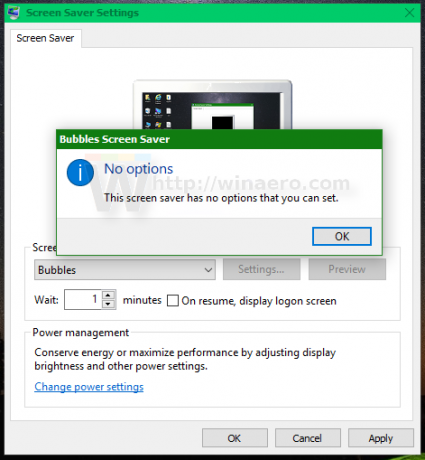 युक्ति: देखें विंडोज 10 में स्क्रीनसेवर विकल्पों तक पहुंचने के सभी तरीके.
युक्ति: देखें विंडोज 10 में स्क्रीनसेवर विकल्पों तक पहुंचने के सभी तरीके.
यह सच नहीं है। रजिस्ट्री संपादक या एक विशेष उपकरण का उपयोग करके सभी गुप्त विकल्पों में बदलाव किया जा सकता है। आइए देखें दोनों तरीके।
- रजिस्ट्री का उपयोग करके विंडोज 10 में स्क्रीन सेवर कस्टमाइज़ करें
- स्क्रीनसेवर ट्वीकर का उपयोग करके विंडोज 10 में स्क्रीन सेवर को अनुकूलित करें
रजिस्ट्री का उपयोग करके विंडोज 10 में स्क्रीन सेवर कस्टमाइज़ करें
प्रत्येक स्क्रीन सेवर के लिए, मापदंडों का एक सेट होता है जिसे आप रजिस्ट्री में उसके व्यवहार को बदलने के लिए बना सकते हैं।
Windows 10 में बबल्स स्क्रीन सेवर कस्टमाइज़ करें

खोलना पंजीकृत संपादक और निम्न रजिस्ट्री कुंजी पर जाएं:
HKEY_CURRENT_USER\SOFTWARE\Microsoft\Windows\CurrentVersion\Screensavers\Bubbles
देखो एक क्लिक के साथ वांछित रजिस्ट्री कुंजी पर कैसे जाएं.
यहां, आप निम्न 32-बिट DWORD मान बना सकते हैं। ध्यान दें: यदि आप 64-बिट विंडोज 10 चला रहे हैं, आपको अभी भी 32-बिट DWORD मान बनाने की आवश्यकता है.
छाया दिखाएं
बबल के लिए शैडो को सक्षम या अक्षम करता है। मान:
1 - छाया सक्षम करें।
0 - छाया अक्षम करें।
मटेरियलग्लास
बुलबुले को पारदर्शी या अपारदर्शी बनाएं।
1 - पारदर्शी बुलबुले दिखाएं।
0 - अपारदर्शी बुलबुले दिखाएं।
बुलबुले दिखाएँ
बुलबुले की पृष्ठभूमि को पारदर्शी या काला बनाता है। यदि पृष्ठभूमि पारदर्शी है, तो बुलबुले स्क्रीन की सामग्री पर तैरेंगे।
1 - पारदर्शी पृष्ठभूमि।
0 - काली पृष्ठभूमि।
चेतावनी! कुछ डिस्प्ले एडेप्टर और ड्राइवरों के लिए, विंडोज 10 में बबल्स स्क्रीन सेवर की पृष्ठभूमि हमेशा काली होती है। इस समस्या का कोई समाधान नहीं है।
अशांतिसंख्याअष्टक
अशांति सप्तक की संख्या को बदलता है।
न्यूनतम मान: 1.
अधिकतम मूल्य: 255।
अशांति गति
अशांति की गति को बदल देता है।
न्यूनतम मान: 0.
अधिकतम मूल्य: 10.
अशांति बल
अशांति बल को सक्षम या अक्षम करता है।
1 - अशांति सक्षम करें।
0 - अशांति अक्षम करें।
RADIUS
बुलबुले का आकार बदलता है।
न्यूनतम त्रिज्या मान: 1090000000।
अधिकतम त्रिज्या मान: 1130000000।
क्षेत्र घनत्व
स्क्रीन पर दिखाई देने वाले बुलबुले की मात्रा को प्रभावित करता है।
न्यूनतम मूल्य (कम बुलबुले): 1000000000।
अधिकतम मान (अधिक बुलबुले): 210000000.
सभी स्क्रीन समान
यह पैरामीटर मल्टी मॉनिटर सेटअप पर लागू होता है। जब 1 पर सेट किया जाता है, तो सभी मॉनिटर स्क्रीन सेवर के लिए समान सेटिंग्स का उपयोग करेंगे। जब इसे 0 पर सेट किया जाता है, तो प्रति स्क्रीन स्क्रीन सेवर को कॉन्फ़िगर करना संभव होता है।
स्पैनमल्टीमोन
1 - स्क्रीन सेवर कई मॉनिटरों के बीच बुलबुले को घूमते हुए दिखाएगा।
0 - प्रत्येक स्क्रीन पर अलग से स्क्रीन सेवर दिखाएं।
विंडोज 10 में रिबन स्क्रीन सेवर को कस्टमाइज़ करें
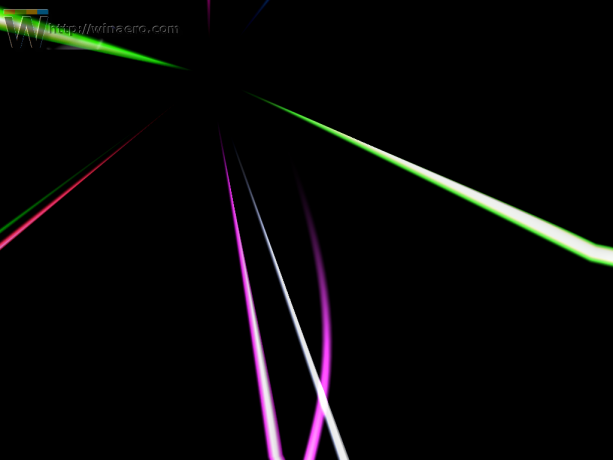 खोलना पंजीकृत संपादक और निम्न रजिस्ट्री कुंजी पर जाएं:
खोलना पंजीकृत संपादक और निम्न रजिस्ट्री कुंजी पर जाएं:
HKEY_CURRENT_USER\SOFTWARE\Microsoft\Windows\CurrentVersion\Screensavers\Ribbons
इस स्क्रीन सेवर के लिए निम्नलिखित 32-बिट DWORD मान उपलब्ध हैं:
रिबनविड्थ
रिबन की चौड़ाई सेट करता है।
न्यूनतम मूल्य (पतले रिबन): 1000000000।
अधिकतम मूल्य (मोटी रिबन): 1080000000।
संख्यारिबन
स्क्रीन पर दिखाई देने वाले रिबन की संख्या सेट करता है।
न्यूनतम मूल्य: 1.
अधिकतम मूल्य: 100।
कलंक
रिबन के लिए धुंधला प्रभाव सक्षम या अक्षम करता है।
1 - धुंधला सक्षम करें।
0 - धुंधला अक्षम करें।
सभी स्क्रीन समान
यह पैरामीटर मल्टी मॉनिटर सेटअप पर लागू होता है। जब 1 पर सेट किया जाता है, तो सभी मॉनिटर स्क्रीन सेवर के लिए समान सेटिंग्स का उपयोग करेंगे। जब इसे 0 पर सेट किया जाता है, तो प्रति स्क्रीन स्क्रीन सेवर को कॉन्फ़िगर करना संभव होता है।
स्पैनमल्टीमोन
1 - स्क्रीन सेवर कई मॉनिटरों के बीच रिबन को घूमते हुए दिखाएगा।
0 - प्रत्येक स्क्रीन पर अलग से स्क्रीन सेवर दिखाएं।
Windows 10 में Mystify स्क्रीन सेवर को कस्टमाइज़ करें
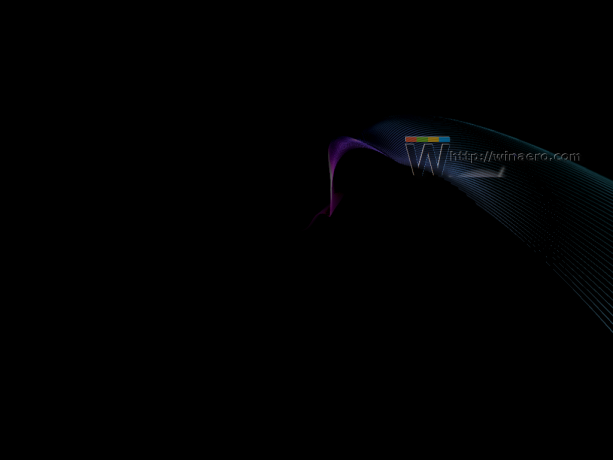
खोलना पंजीकृत संपादक और निम्न रजिस्ट्री कुंजी पर जाएं:
HKEY_CURRENT_USER\SOFTWARE\Microsoft\Windows\CurrentVersion\Screensavers\Mystify
इस स्क्रीन सेवर के लिए निम्नलिखित 32-बिट DWORD मान उपलब्ध हैं:
रेखा की चौडाई
लाइन की चौड़ाई सेट करता है।
न्यूनतम मूल्य (पतले रिबन): 1000000000।
अधिकतम मूल्य (मोटी रिबन): 1080000000।
अंक रेखा
स्क्रीन पर दिखाई देने वाली लाइनों की संख्या सेट करता है।
न्यूनतम मूल्य: 1.
अधिकतम मूल्य: 100।
कलंक
लाइनों के लिए धुंधला प्रभाव सक्षम या अक्षम करता है।
1 - धुंधला सक्षम करें।
0 - धुंधला अक्षम करें।
सभी स्क्रीन समान
यह पैरामीटर मल्टी मॉनिटर सेटअप पर लागू होता है। जब 1 पर सेट किया जाता है, तो सभी मॉनिटर स्क्रीन सेवर के लिए समान सेटिंग्स का उपयोग करेंगे। जब इसे 0 पर सेट किया जाता है, तो प्रति स्क्रीन स्क्रीन सेवर को कॉन्फ़िगर करना संभव होता है।
स्पैनमल्टीमोन
1 - स्क्रीन सेवर कई मॉनिटरों के बीच रिबन को घूमते हुए दिखाएगा।
0 - प्रत्येक स्क्रीन पर अलग से स्क्रीन सेवर दिखाएं।
स्क्रीनसेवर ट्वीकर का उपयोग करके विंडोज 10 में स्क्रीन सेवर को अनुकूलित करें
कुछ समय पहले, मैंने एक साधारण टूल को कोड किया था जो आपको उपयोगी GUI का उपयोग करके स्क्रीनसेवर के गुप्त छिपे हुए मापदंडों के साथ खेलने की अनुमति देता है। यह कहा जाता है स्क्रीनसेवर ट्वीकर.
स्क्रीनसेवर ट्वीकर एक निःशुल्क, पोर्टेबल ऐप है जिसके लिए किसी इंस्टालेशन की आवश्यकता नहीं है। यह विंडोज विस्टा, विंडोज 7, विंडोज 8 और विंडोज 10 के लिए 32-बिट और 64-बिट दोनों संस्करणों के लिए उपलब्ध है। विंडोज 10 में विंडोज 8 वर्जन का इस्तेमाल करें। यह बिना किसी समस्या के काम करता है।
यहां बताया गया है कि ऐप कैसा दिखता है:
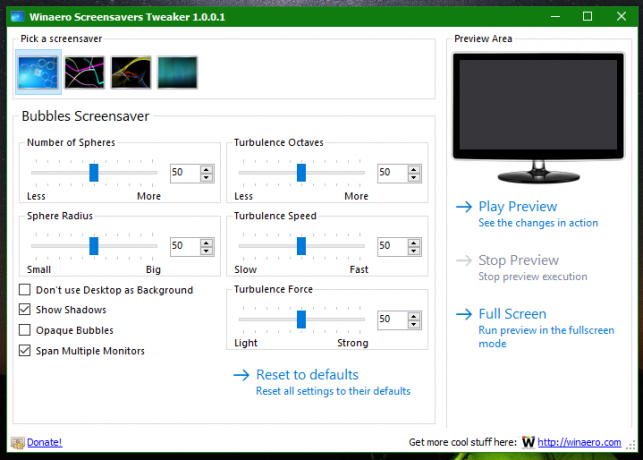 और यहाँ अनुकूलित बबल्स स्क्रीनसेवर है:
और यहाँ अनुकूलित बबल्स स्क्रीनसेवर है: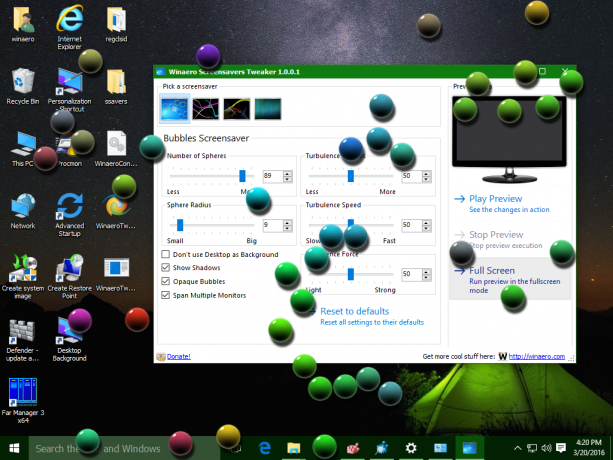
आप यहां से स्क्रीनसेवर ट्वीकर प्राप्त कर सकते हैं:
स्क्रीनसेवर ट्वीकर डाउनलोड करें
टिप्पणियों में, मैं जानना चाहूंगा कि क्या आप इन स्क्रीन सेवर ट्वीकिंग विकल्पों को my. में देखना चाहते हैं विनेरो ट्वीकर अनुप्रयोग।

